Nisan ayında güncellendi 2024: Optimizasyon aracımızla hata mesajları almayı bırakın ve sisteminizi yavaşlatın. şimdi al Bu bağlantıyı
- Indirin ve yükleyin onarım aracı burada.
- Bilgisayarınızı taramasına izin verin.
- Araç daha sonra Bilgisayarını tamir et.
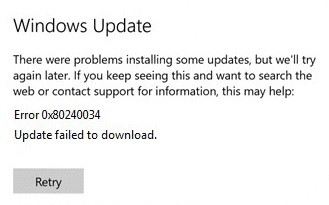
Windows 10 tabanlı bir bilgisayarda, yeni güncellemeleri kontrol etmeye çalıştığınızda aşağıdaki hata mesajını alabilirsiniz:
"Güncellemeleri yüklerken bazı sorunlarla karşılaştık, ancak daha sonra tekrar deneyeceğiz. Bu mesajı tekrar tekrar görüyorsanız ve çevrimiçi bakmak veya desteğe başvurmak istiyorsanız, yardımcı olabilir: (0x80240034)”.
Windows 0'da 80240034x10 hatasına neden olan nedir?
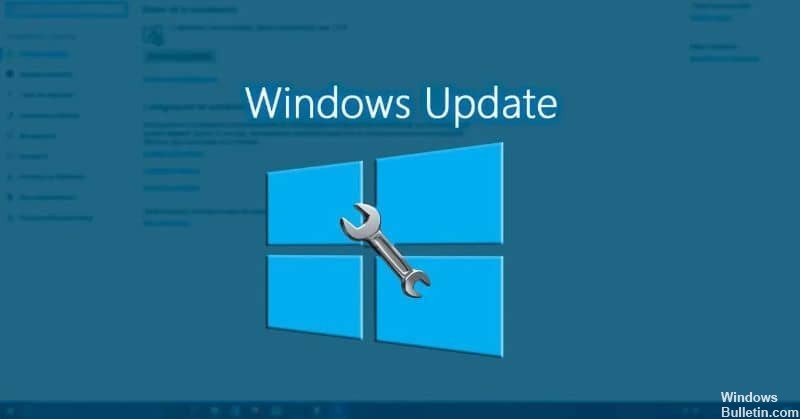
- Hasarlı veya bozuk yazılım dosyası.
- Bilgisayar enfeksiyonu Virüs veya kötü amaçlı yazılım.
- Yüklü sistem sürücüleriyle çakışıyor.
- Hasarlı veya bozuk Windows kayıt defteri.
- Hasarlı donanım veya donanım arızası.
- KB4048955 toplu güncelleştirmesini yüklemeye çalışırken.
- Yükleme işlemi sırasında hasar görmüş veya bozulmuş güncelleme bileşenleri nedeniyle.
Windows 0'te 80240034x10 hatası nasıl düzeltilir?
Nisan 2024 Güncellemesi:
Artık bu aracı kullanarak, sizi dosya kaybına ve kötü amaçlı yazılımlara karşı koruma gibi bilgisayar sorunlarını önleyebilirsiniz. Ek olarak, bilgisayarınızı maksimum performans için optimize etmenin harika bir yoludur. Program, Windows sistemlerinde oluşabilecek yaygın hataları kolaylıkla düzeltir - mükemmel çözüm parmaklarınızın ucundayken saatlerce sorun gidermeye gerek yoktur:
- 1 Adım: PC Onarım ve Doktoru İndirme Aracı'nı indirin (Windows 10, 8, 7, XP, Vista - Microsoft Altın Sertifikalı).
- 2 Adımı: “Taramayı Başlat”PC sorunlarına neden olabilecek Windows kayıt defteri sorunlarını bulmak için.
- 3 Adımı: “Hepsini tamir et”Tüm sorunları düzeltmek için.

Windows Update sorun gidericisini başlatın
- Windows Başlat menüsüne sağ tıklayın ve açmak için içerik menüsünden Ayarlar'ı seçin.
- Güncelle ve Güvenlik'i seçin.
- Sorun Giderici sekmesine tıklayın.
- Windows Update'i bulun ve tıklayın.
- Ardından Sorun Gidermeyi Çalıştır düğmesini tıklayın.
Sistem dosyası denetleyicisini çalıştırın
- Windows arama kutusuna cmd yazın ve en uygun komut satırını sağ tıklayın.
- Ardından sağ tıklama menüsünden Yönetici olarak çalıştır'ı seçin.
- Sistem dosyalarını geri yüklemek için aşağıdaki SFC komutunu girin ve Enter'a basın.
- sfc / scannow
- Yukarıdaki adımları uyguladıktan sonra, bozuk sistem dosyaları geri yüklenmeli ve Windows Update hatası 0x80240034 çözülmelidir.
ISO dosyasını kullanarak Windows 10'un en son sürümünü yükleyin
- Resmi Microsoft web sitesinden Windows 10 Medya Oluşturma Aracını indirin.
- Windows 10 Media Creation Tool'u çalıştırın ve lisans koşullarını kabul edin.
- Başka bir bilgisayar için kurulum ortamı oluştur'u seçin ve İleri'ye tıklayın.
- Dil, sürüm ve mimari için varsayılan ayarları kontrol edin ve İleri'ye tıklayın.
- Ardından ISO dosyasını seçin ve İleri'ye tıklayın.
- Windows ISO dosyasını bilgisayarınıza kaydedin ve sabırla önyükleme işlemini bekleyin.
- İndirme işlemi tamamlandıktan sonra, bilgisayarınızın İnternet bağlantısını kesebilirsiniz.
- Bilgisayarınızda Windows ISO dosyasını bulun ve açmak için çift tıklayın.
- Yüklemek için uygulamaya çift tıklayın.
- İleri'ye tıklayın ve Windows bilgisayarınızı güncellemek için talimatları izleyin.
DISM taramasını çalıştırın
- Windows Cortana arama kutusuna cmd yazın, en uygun seçeneğe sağ tıklayın ve Yönetici olarak çalıştır'ı seçin.
- Aşağıdaki DISM komutunu girin ve bozuk Windows güncelleme dosyalarını geri yüklemek için Enter'a basın
- dism.exe /Çevrimiçi /Temizleme görüntüsü /Restorehealth
- Yukarıdaki adımları uyguladıktan sonra, bozuk sistem dosyaları geri yüklenmeli ve Windows güncelleme hatası 0x80240034 düzeltilmelidir.
Uzman İpucu: Bu onarım aracı, depoları tarar ve bu yöntemlerden hiçbiri işe yaramadıysa, bozuk veya eksik dosyaları değiştirir. Sorunun sistem bozulmasından kaynaklandığı çoğu durumda iyi çalışır. Bu araç, performansı en üst düzeye çıkarmak için sisteminizi de optimize eder. tarafından indirilebilir Burayı tıklatarak
Sık Sorulan Sorular
0x80240034 hatası nasıl çözülür?
-
- Sorunu gidermek için Windows Update'i kullanın.
-
- SFC'yi çalıştırın.
-
- DISM'i çalıştırın.
-
- Güncellemeyi manuel olarak indirin.
-
- Tam sistem taraması çalıştırın.
-
- Windows Update bileşenlerini sıfırlayın.
0x80240034 ne anlama geliyor?
0x80240034, bir güncelleme yüklenemediğinde Windows Update penceresinde görünen bir Windows Update hatasıdır. Windows 0'u güncellemeye çalıştığınızda 80240034x10 hatası görünebilir. Windows Update %1'de takılı kalıyor ve bir süre sonra başarısız oluyor.
0x80240034 hatası neden oluşuyor?
Windows 10 Güncelleme hatası 0x80240034 genellikle bilgisayarda geliştirici modu etkinse veya bozuk bir güncelleme dosyası (WU_E_DOWNLOAD_FAILED) nedeniyle oluşur.


